win7电脑如何卸载USB驱动,小编教你如何卸载
- 分类:Win7 教程 回答于: 2017年11月25日 21:40:07
平时,我们会使用U盘,移动硬盘什么的,但是大都由于我们对电脑的一些软件保养的不够,在使用的过程中,一些用户没有安全退出,就直接的拔出了设备,导致USB驱动发生故障,这时,我们只有将其进行卸载掉了,不知道怎么操作的用户,下面是小编就给大家整理的win7电脑卸载USB驱动的图文解说,可以看看。
我们平时会用到USB来接入U盘,而很多朋友都会需要在工作上使用到U盘,而这时如果电脑的USB出现故障,就会影响我们的工作效率,工作的进程,那么该怎么办呢?我们唯有将这故障的USB驱动给卸载掉,如何操作?下面,小编就来教大家如何卸载win7电脑的USB驱动。
win7电脑如何卸载USB驱动
在桌面上右击“计算机”,选择“管理”
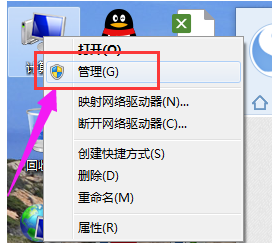
卸载驱动图-1
在左侧“计算机管理”下,选择“设备管理器”进入。
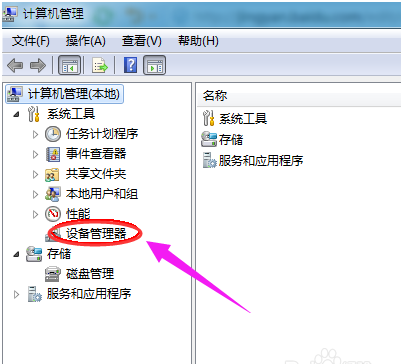
电脑图-2
在其右侧找到“通用串行总线控制器”并双击进入。
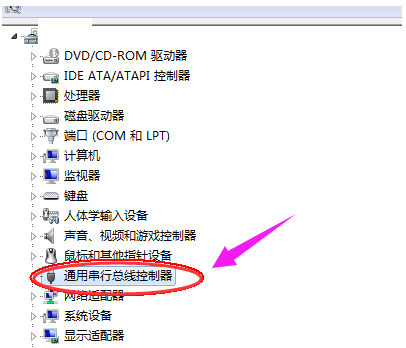
win7图-3
找到“USB Root Hub”这一项并右击选择“属性”
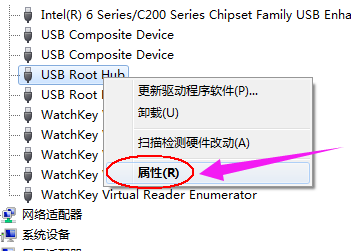
电脑图-4
在“USB Root Hub属性”窗口中单击的“驱动程序”选项卡
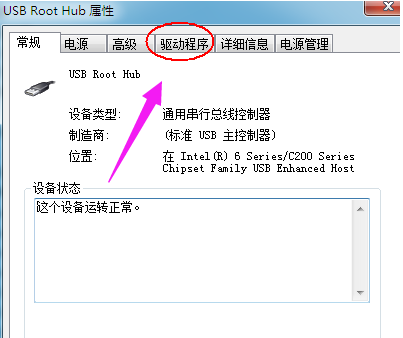
win7图-5
更新驱动,则选择“驱动程序”选项卡中的“更新驱动程序”并依照提示进行。
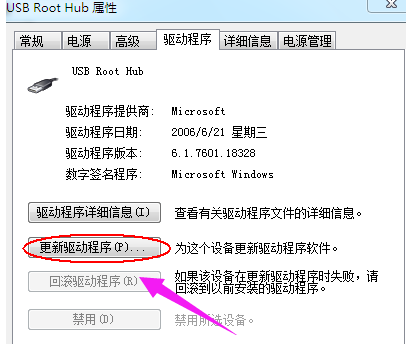
USB驱动图-6
“卸载”USB驱动,点击“卸载”。
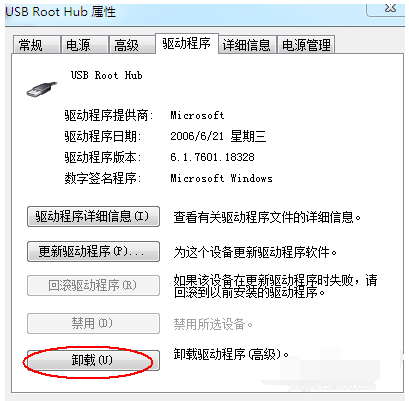
卸载驱动图-7
以上就是win7电脑卸载USB驱动的操作方法了。
 有用
26
有用
26


 小白系统
小白系统


 1000
1000 1000
1000 1000
1000 1000
1000 1000
1000 1000
1000 1000
1000 1000
1000 1000
1000 1000
1000猜您喜欢
- 想知道小白装机工具从win7升win10后自..2022/10/20
- 雨林木风windows7 64位旗舰版系统下载..2017/05/20
- win7系统一键装机的详细步骤教程..2023/01/20
- 电脑该怎么彻底清理开机广告弹窗..2021/07/27
- 电脑win7怎么重装系统2022/08/08
- w7深度技术纯净版系统下载2017/07/16
相关推荐
- mds文件用什么打开,小编教你怎么打开m..2018/08/29
- windows7电脑如何连接wifi2019/07/12
- 新手如何重装win7系统2022/08/27
- 解答win7专业版激活工具有哪些..2018/11/26
- win7旗舰版系统激活教程2022/11/16
- 电脑开不了机一直转圈圈win7怎么办..2023/01/23

















